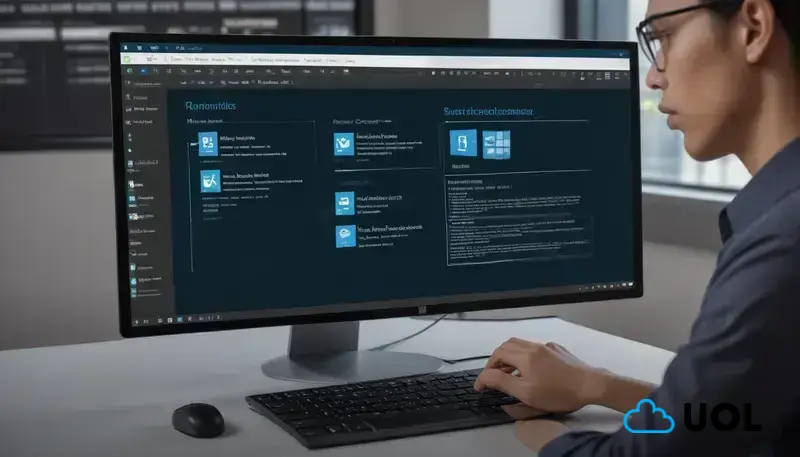Acessar servidor Windows Amazon VPS é simples e pode ser otimizado através de boas práticas, como configurando autenticação multifator e utilizando Auto Scaling. Para melhor desempenho e segurança, implemente monitoramento contínuo, backups regulares e ajuste suas configurações de firewall adequadamente.
Acesso a servidor Windows Amazon VPS pode parecer complicado, mas não precisa ser assim! Neste artigo, vamos desmistificar o acesso ao servidor Windows Amazon VPS e te mostrar como é fácil e eficiente.
Veremos como configurar e acessar ao seu servidor, garantindo a segurança e resolvendo problemas comuns. Não importa se você é um iniciante ou um usuário já experiente, aqui você encontrará dicas valiosas e um passo a passo claro.
📜Resumo:
Entenda como acessar o Amazon VPS Windows de maneira simples
Passos para configuração do servidor inicial
Dicas de segurança no acesso remoto
Soluções para problemas frequentes no acesso
Aprendo a otimizar sua experiência no uso do VPS
Acesso remoto ao Amazon VPS Windows
Acesso remoto ao Amazon VPS Windows é um recurso essencial para quem deseja gerenciar seus servidores de forma eficiente e segura. Aqui, vamos detalhar como você pode configurar esse acesso de maneira simples, garantindo a produtividade e a segurança dos seus dados.
Para acessar seu Amazon VPS com Windows, você precisará de uma ferramenta chamada Remote Desktop Protocol (RDP), que é nativa nos sistemas operacionais Windows. Para iniciar, assegure-se de que a porta RDP (a porta 3389) está aberta no seu grupo de segurança da AWS. Isso permitirá conexões remotas ao seu servidor.
Após ter acesso ao console da AWS, siga os passos abaixo:
- Configurando o grupo de segurança: Vá até a seção de grupos de segurança, localize o grupo vinculado ao seu Amazon VPS e adicione uma nova regra para permitir o tráfego na porta 3389.
- Obtendo o endereço IP: No console da AWS, você encontrará o endereço IP público do seu servidor. Copie esse endereço, pois você precisará dele para a conexão.
- Iniciando a conexão RDP: No seu computador local, abra o aplicativo Conexão de Área de Trabalho Remota (Remote Desktop Connection). Cole o endereço IP que você copiou e clique em conectar.
- Autenticação: Você será solicitado a inserir suas credenciais de login. Use o nome de usuário e a senha que configurou durante a criação do seu Amazon VPS.
- Acessando o servidor: Após autenticar, você poderá acessar a interface do seu servidor Windows, onde poderá gerenciar arquivos, instalar softwares e fazer configurações.
Seguindo esses passos, você terá acesso remoto ao seu servidor Windows na Amazon de maneira prática e segura. É importante realizar essas configurações com atenção para evitar vulnerabilidades de segurança, garantindo que apenas usuários autorizados possam acessar o servidor.
Dicas de Segurança: Considere usar autenticação multifator e ferramentas de monitoramento para manter o seu servidor protegido contra acessos não autorizados.
Configuração inicial do servidor Windows
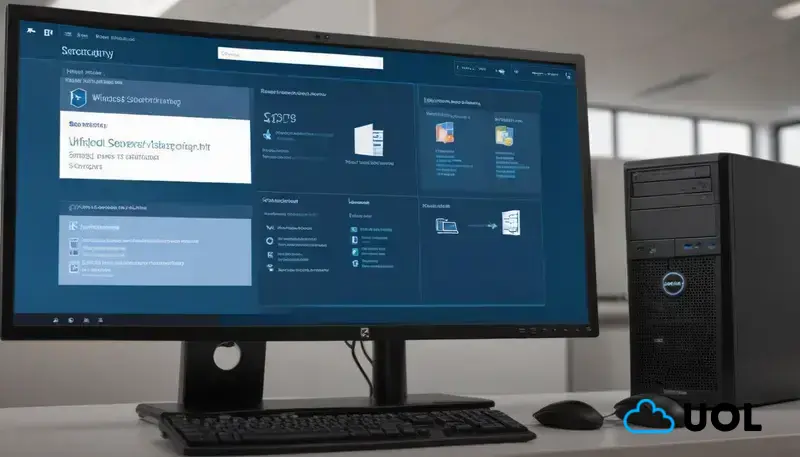
Configuração inicial do servidor Windows é um passo crucial para garantir o bom funcionamento e a segurança do seu Amazon VPS. Uma configuração adequada permite que você explore ao máximo os recursos do seu servidor. Aqui, vou te guiar pelo processo de configuração inicial.
Primeiramente, após acessar seu servidor via RDP, siga as etapas abaixo:
- Atualizar o sistema operacional: É fundamental manter o sistema operacional atualizado. Execute as atualizações necessárias para garantir que o servidor tenha as últimas correções de segurança e melhorias de desempenho. Vá em Configurações > Atualizações e Segurança e clique em Verificar Atualizações.
- Configurar o firewall: O Windows Server possui um firewall embutido. Acesse Painel de Controle > Sistema e Segurança > Firewall do Windows Defender e configure regras que permitam apenas o tráfego necessário. Desative serviços que não são essenciais.
- Instalar software de segurança: Utilize programas antivírus e anti-malware para proteger seu servidor. Existem opções robustas como o Microsoft Defender ou soluções completas como o Norton ou McAfee.
- Definir políticas de senha: Para aumentar a segurança, vá em Política de Segurança Local e defina requisitos de complexidade para senhas e políticas de expiração, garantindo que usuários utilizem senhas fortes e alterem-nas periodicamente.
- Criar backups regulares: É imprescindível implementar um sistema de backup. Utilize o Windows Server Backup ou ferramentas específicas de backup em nuvem para garantir a recuperação de dados em caso de falha.
Ao seguir esses passos, você estará bem encaminhado para ter um servidor Windows seguro e eficaz, pronto para suportar suas aplicações e serviços. Além disso, lembre-se de revisar frequentemente as configurações de segurança e ajustar as políticas de acesso conforme necessário, para manter a integridade do seu servidor ao longo do tempo.
Segurança no acesso ao Amazon VPS
Segurança no acesso ao Amazon VPS é um aspecto fundamental para proteger seus dados e garantir a integridade do seu servidor. Com o aumento das ameaças cibernéticas, ter uma estratégia sólida de segurança em várias camadas é imprescindível. Aqui estão algumas práticas recomendadas para aumentar a segurança do acesso ao seu VPS.
1. Use autenticação multifator (MFA): Implementar MFA é uma das maneiras mais eficazes de aumentar a segurança. Isso adiciona uma camada extra após a senha. Ou seja, mesmo que a senha seja comprometida, um invasor ainda precisaria do segundo fator para obter acesso.
2. Configure regras de acesso no firewall: Utilize grupos de segurança na AWS para controlar quem pode acessar seu VPS. Defina regras que restrinjam o acesso àqueles endereços IP que você reconhece e confia, evitando acessos não autorizados.
3. Mantenha o sistema e software atualizados: As atualizações frequentemente incluem correções de segurança vitais. Certifique-se de que o seu sistema operacional e todos os aplicativos estejam sempre atualizados para minimizar vulnerabilidades.
4. Utilize conexões seguras: Sempre acesse seu Amazon VPS através de conexões seguras, utilizando protocolos como RDP para Windows e SSH para Linux. Além disso, evite conexões via Wi-Fi público e utilize uma VPN sempre que possível.
5. Monitore acessos e registre logs: Monitore os acessos ao servidor e mantenha logs detalhados. Isso não apenas ajuda a identificar atividades suspeitas, mas também é útil em casos de auditoria de segurança.
6. Realize auditorias de segurança regulares: Realize auditorias periódicas da segurança do seu servidores. Isso ajuda a identificar possíveis vulnerabilidades que precisam ser corrigidas. Ferramentas de análise de segurança podem tocar em pontos que você talvez não tenha percebido.
Implementando essas medidas, você estará fortalecendo significativamente a segurança do acesso ao seu Amazon VPS. Protegendo seus dados, você minimiza os riscos e garante que suas operações permaneçam ininterruptas e seguras.
Soluções de problemas comuns

Soluções de problemas comuns no acesso e gerenciamento do seu Amazon VPS são essenciais para manter a continuidade das operações. Identificar e resolver esses problemas rapidamente pode evitar interrupções e aumentar a eficiência. Vamos explorar algumas das questões mais frequentes e suas soluções.
1. Conexão RDP com falha: Se você não consegue se conectar ao seu servidor via RDP, primeiro verifique a configuração do firewall. A porta RDP (3389) deve estar aberta no grupo de segurança associado ao VPS. Além disso, confirme se o endereço IP é o correto e se o servidor está rodando.
2. O servidor está lento: A lentidão pode ser causada por vários fatores. Verifique o uso de CPU e memória utilizando o Task Manager ou o Performance Monitor. Aplicativos pesados ou serviços desnecessários podem consumir muitos recursos. Considere adicionar mais RAM ou otimizar seus serviços.
3. Erros de autenticação: Se você não consegue autenticar no servidor, confirme suas credenciais. Pode ser necessário redefinir a senha de acesso. Use uma sequência de segurança para recuperar o acesso ou redefinir a senha através do console da AWS, caso tenha perdido.
4. Problemas com atualizações: Se você encontra riscos ao atualizar o sistema, como falhas após a atualização, considere programar as atualizações em um horário de baixo tráfego e sempre tenha uma backup recente do sistema para restaurar caso algo der errado.
5. Acesso não autorizado: Se você suspeitar que houve um acesso não autorizado, a primeira atitude é alterar suas senhas imediatamente e auditar os logs de usuário. Utilize logs do sistema e do firewall para identificar o ponto de acesso e bloqueá-lo. Um software de monitoramento pode ajudar a identificar acessos suspeitos.
Essas são algumas soluções práticas para problemas comuns que podem surgir ao gerenciar seu Amazon VPS. Fique atento a esses detalhes e sempre mantenha uma documentação clara sobre suas configurações e ações corretivas tomadas, para facilitar o diagnóstico de problemas futuros.
Aprimorando sua experiência com Amazon VPS
Aprimorando sua experiência com Amazon VPS é essencial para garantir não apenas eficiência, mas também um bom retorno sobre seu investimento. Aqui estão algumas estratégias eficazes para otimizar seu uso do Amazon VPS e maximizar sua performance.
1. Dimensionamento automático: A AWS oferece a funcionalidade de Auto Scaling, que ajusta automaticamente a capacidade do seu servidor de acordo com a demanda. Isso significa que você pode escalar vertical ou horizontalmente sem dificuldades. Isso é crucial em momentos de picos de tráfego, garantindo que seus recursos estejam sempre otimizados.
2. Utilização de Elastic Load Balancing (ELB): Para distribuir o tráfego entre várias instâncias do Amazon VPS, recomenda-se implementar o ELB. Isso não apenas melhora a performance, mas também oferece redundância, caso uma das instâncias falhe. O balanceador de carga mantém seus aplicativos em funcionamento e responsivos.
3. Backup e recuperação: Utilize as funções de backup automatizado da AWS, como o Amazon RDS ou snapshots, para garantir a continuidade de negócios. Isso ajuda a proteger seus dados e permite uma recuperação rápida em caso de incidentes.
4. Monitoramento contínuo: Implementar ferramentas de monitoramento como o Amazon CloudWatch permite que você colete dados sobre desempenho e saúde do seu servidor. Isso possibilita uma resposta proativa a potenciais problemas, ao invés de reativa, economizando tempo e recursos no longo prazo.
5. Otimize o armazenamento: Dependendo de suas necessidades, escolha entre diferentes opções de armazenamento, como EBS (Elastic Block Store) ou S3 (Simple Storage Service). Isso lhe dá flexibilidade e economia, ajustando suas necessidades de armazenamento aos recursos que você está usando.
6. Segurança aprimorada: Além de implementar as práticas de segurança mencionadas anteriormente, considere usar serviços adicionais como AWS Shield e AWS WAF (Web Application Firewall). Esses produtos ajudam a proteger seu VPS contra ataques DDoS e outros tipos de ameaças online.
Com essas estratégias, você não só melhora a eficiência e a performance de seu Amazon VPS, mas também otimiza sua segurança e segurança de dados. Manter-se atualizado com as melhores práticas é essencial para aproveitar ao máximo os recursos da AWS.
Maximize Your Amazon VPS Experience
Investing in an Amazon VPS offers great flexibility and control for your digital needs. By implementing strategies for optimizing performance, security, and resource management, you can significantly enhance your server's efficiency.
From using Auto Scaling to distribute traffic to employing robust security measures, you have the tools available to create a powerful and secure hosting environment. Remember, regular monitoring and adjustments will ensure your server adapts to your business requirements over time.
Ultimately, growing and improving your use of Amazon VPS is a continuous journey that can elevate your online presence and operational success. Embrace these solutions, and you will see remarkable results.
Perguntas frequentes sobre o acesso e configuração do Amazon VPS
Como posso acessar servidor Windows Amazon VPS pela primeira vez?
Para acessar seu servidor Windows Amazon VPS, use a Conexão de Área de Trabalho Remota (RDP), insira o IP do servidor e autentique com suas credenciais.
O que fazer se a conexão ao servidor Windows Amazon VPS falhar?
Verifique as configurações do grupo de segurança na AWS para garantir que a porta 3389 esteja aberta e que seu IP esteja na lista de permissões.
Como posso melhorar a segurança ao acessar servidor Windows Amazon VPS?
Implemente autenticação multifator (MFA), utilize firewalls e mantenha sempre o sistema e o software atualizados para evitar acessos não autorizados.
Quais ferramentas posso usar para monitorar meu servidor Windows Amazon VPS?
Ferramentas como Amazon CloudWatch e ferramentas de terceiros, como Zabbix ou Nagios, podem ajudar a monitorar o desempenho e a saúde do seu servidor.
O que fazer para otimizar o desempenho do servidor Windows Amazon VPS?
Use Auto Scaling e Elastic Load Balancing para gerenciar o tráfego, além de monitorar o uso de recursos e ajustar conforme necessário.
É possível realizar backups automáticos no servidor Windows Amazon VPS?
Sim, você pode configurar backups automáticos usando Amazon RDS ou criar snapshots do seu servidor para garantir a recuperação de dados.

Ivo Lázaro — Pai, marido e apaixonado por Jesus Cristo. Atuo como gestor de frota e nas “horas vagas”, há + 12 anos, como Consultor de SEO.
CEO do UOL Sites – VPS Windows barata, desde 2013 construindo negócios digitais e expert em criar money sites.